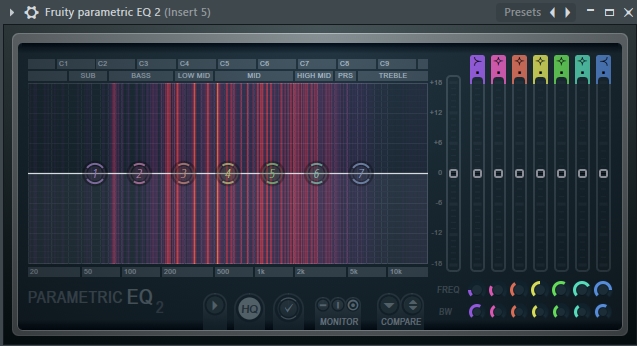
【FL Studio】Fruity Parametric EQ 2の使い方
EQとは制作において欠かせない存在のエフェクトで、特定の周波数帯域をカットしたりブーストしたりする装置です。
各楽器の不要な部分をカットして、棲み分けすることによってサウンドの解像度があがり、音圧を稼ぐのにもとても有利です。
今回はFL Studio標準搭載のEQ「Fruity Parametric EQ2」の使い方について解説していきます。
7バンドパラメトリックEQ
基本的には7つのトークンを使って操作していきます。
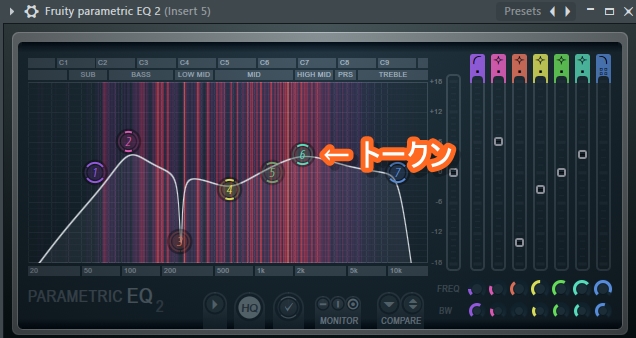
画面の右端のエリアでもトークンを細かく操作できるのですが
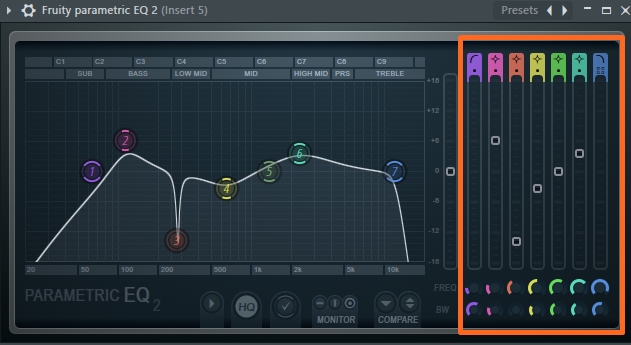
直接ドラッグするほうが直感的に操作できるのでおすすめです。
各種パラメーター
トークンを右クリックするとバンドタイプ、中心周波数、Q幅の設定ができます。
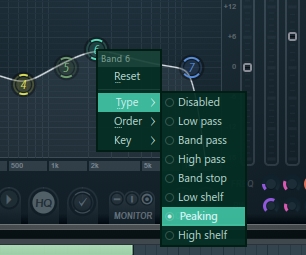
Type
・Disable
トークンのオン、オフの切り替え
・Low pass
高音域をカットオフするフィルター
・Band pass
山なりに両サイドをカットして狭い範囲のみ通過させるフィルター
・High pass
低音域をカットオフするフィルター
・Band stop
ノッチともいいます。周辺の周波数を谷型にカットします。
・Low shelf
低音域側をブーストします。
・Peaking
デフォルト設定。周辺の狭い範囲のみに影響します。
・High shelf
高音域側をブーストします。
Order
・Steep 8
-48 dB / Oct
・Steep 6
-36 dB / Oct
・Steep 4
-24 dB / Oct
・2
-12 dB / Oct
・Gentle 4
-24 dB / Oct
・Gentle 6
-36 dB / Oct
・Gentle 8
-48 dB / Oct
Key
選択した周波数の値に設定されます。
Orderは数字で見ると分かりにくいかもしれませんが、フィルターのカットする角度です。
数字が大きいほど急激な角度でカットオフされます。
実際の使い方のコツ
実際に使用する際は周波数を見ながら出過ぎている周波数をカットしたり、不要な低音をハイパスフィルターでごっそりカットします。
基本的にはブーストよりもカット方向で使用したほうが結果的に良いミックスになりやすいです。
あとは特定の周波数や倍音を調整したい場合に、Keyで周波数を指定してから右側のスライダーを使って上下に動かします。

こうすることでマウスでドラッグするよりもより正確に特定の周波数のカットやブーストが可能になります。
例えばロックサウンドで楽曲のキーがFだった場合、F3(174.6Hz)やF4(349.2Hz)にギターとベースの倍音やらが集まりやすいのでそこをピンポイントで削りたい場合などに役立ちます。
以上で「Fruity Parametric EQ 2」の使い方でした。
個人的にはDAW付属としてはかなり使いやすいEQで、いまだにメインのEQとして使い続けています。
周波数を視認できて直感的な操作もしやすく、有料のEQプラグインソフト並みにハイスペックEQなのでFL Studioをお持ちの方は是非使い方をマスターしましょう。





